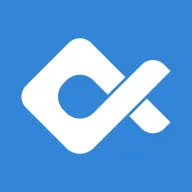BIOS无法调整启动顺序的解决方案探讨

在日常电脑使用过程中,BIOS(基本输入输出系统)是管理计算机硬件启动的重要程序。用户通过BIOS设置可以调整启动顺序,从而决定电脑从哪个设备(如硬盘、U盘、光驱等)启动。但是在中国地区的众多用户反馈中,不乏出现“BIOS无法调整启动顺序”的问题,这给日常操作和系统维护带来了诸多不便。本文结合实际案例,解析这一现象的原因并提供相应解决方案。
一、BIOS启动顺序无法调整的常见原因
1. 权限受限:部分品牌电脑为了防止误操作,会在BIOS中加入密码保护,未输入正确密码无法修改启动顺序。若用户未设置或忘记密码,BIOS设置界面上的启动顺序选项就会被锁定,表现为无法修改。
2. 主板固件限制:某些国产及合资品牌主板固件设计相对保守,早期固件版本存在对启动顺序操作的限制,甚至部分菜单选项不完全显示,导致用户难以找到或更改启动顺序相关设置。
3. 安全启动(Secure Boot)导致限制:随着Windows 10和Windows 11普及,许多设备开启了UEFI模式下的“安全启动”功能,这是出于防范恶意软件的目的,但它限制了用户自由更改非授权启动设备。安全启动启用时,BIOS中部分启动设备选项会被隐藏或锁定。
4. 硬件兼容性问题:若外接启动设备兼容性不佳,BIOS可能无法识别,从而无法列入启动列表,导致调整启动顺序时无从选择。
二、针对BIOS启动顺序无法调整的解决措施
1. 检查并清除BIOS密码:遇到无法修改启动顺序时,首先确认BIOS是否有设置密码。需要时请联系厂商客服获取密码重置方案,或利用主板跳线(Jumper)或将CMOS电池拆下等待数分钟以清除密码和恢复BIOS默认设置。但此操作需谨慎,建议专业人员协助。
2. 升级主板BIOS/UEFI固件:访问主板或整机品牌官方网站,下载最新BIOS版本。更新固件能修复部分早期版本存在的限制及兼容性问题。更新前请详细阅读官方说明并做好重要数据备份,避免升级失败导致无法开机。
3. 关闭安全启动功能:进入BIOS设置界面,在安全(Security)或启动(Boot)菜单查找“Secure Boot”选项,将其设置为“Disabled”或关闭状态。关闭安全启动后,通常可以自由调整启动顺序并使用第三方启动设备,例如启动U盘进行系统重装。
4. 切换启动模式(UEFI与Legacy):很多现代BIOS支持UEFI和传统Legacy两种启动方式。若默认UEFI模式限制设备识别,可以尝试切换到Legacy兼容模式,再进入启动顺序界面调整启动设备。
5. 保证启动设备的兼容性和正常连接:确认外接启动设备如U盘、移动硬盘等是标准格式(推荐FAT32等兼容格式),且插入电脑端口良好。建议更换接口或设备排除硬件故障。
三、实际应用中的案例分析
某知名国产笔记本用户反馈,在尝试通过U盘重装Windows时,无法在BIOS中将U盘设置为首选启动设备。排查发现其BIOS开启了安全启动功能,并且采用UEFI启动模式。按照厂商官方指导,用户进入BIOS关闭安全启动,并将启动模式切换为Legacy模式,成功将U盘设为第一启动设备,顺利完成系统重装。
另一台组装机用户发现主板BIOS版本过低,无法识别新购买的NVMe固态硬盘作为启动设备。更新主板BIOS固件后,该设备才出现在启动列表中,并可成功设置为首选启动盘。这体现了固件更新对硬件支持的重要性。
四、总结
BIOS无法调整启动顺序看似设备设置的简单问题,其背后涉及固件设计、安全策略、硬件兼容等多方面原因。针对这一问题,用户应首先确认权限问题和BIOS密码,再尝试升级BIOS固件及调整相关安全设置,如关闭安全启动,切换启动模式。结合中国地区设备及软件环境的特点,合理使用官方资源和技术支持,有助于有效解决启动顺序调整难题,提升系统维护效率。
对于普通用户,建议在进行BIOS相关操作前,仔细查阅设备说明书或官网指南,避免误操作造成数据丢失或设备故障。如有必要可联系专业技术人员协助解决。未来随着固件和操作系统的不断完善,相信启动顺序设置会更加简便,在保障安全的基础上实现更好的用户自由度。